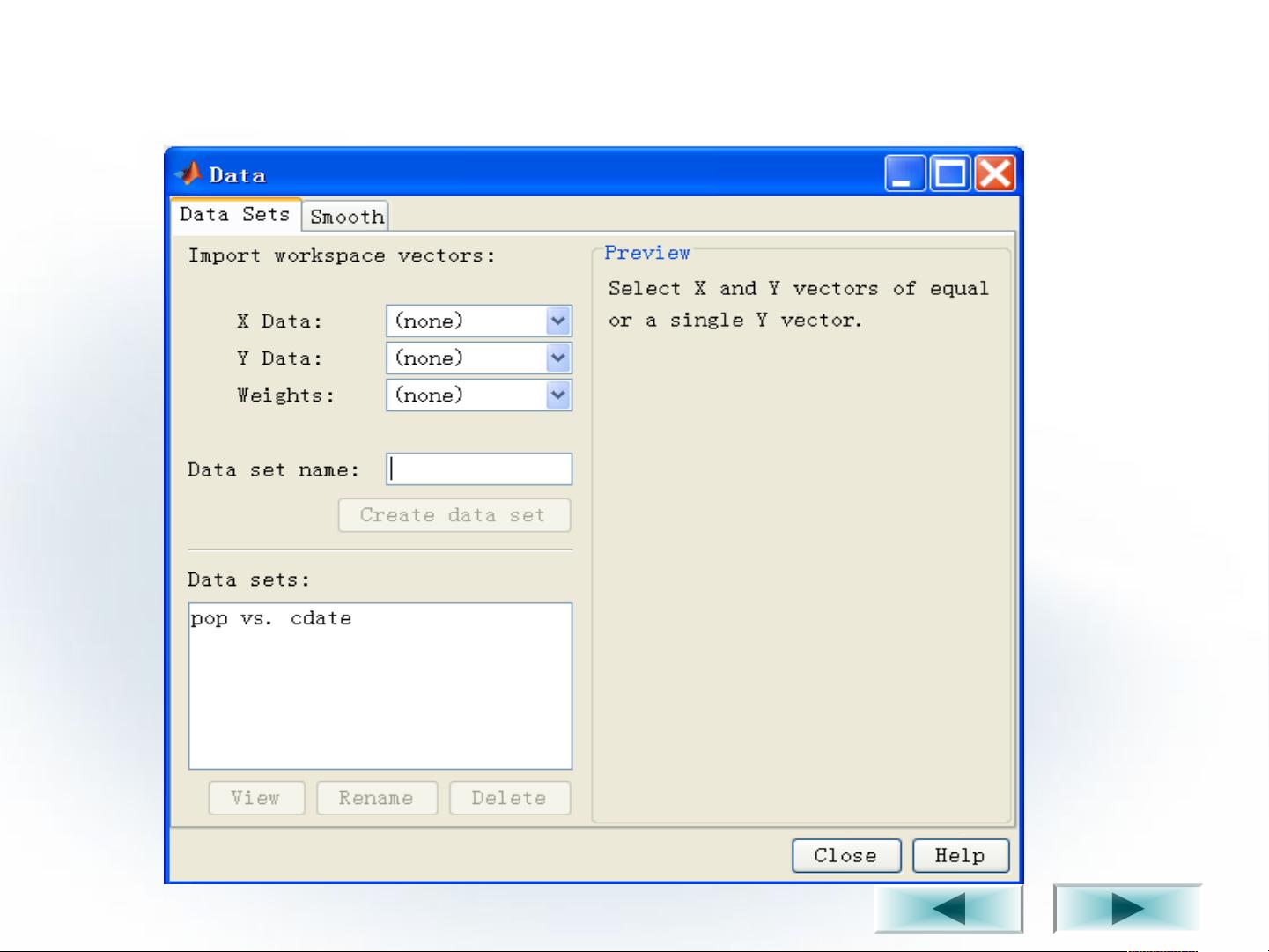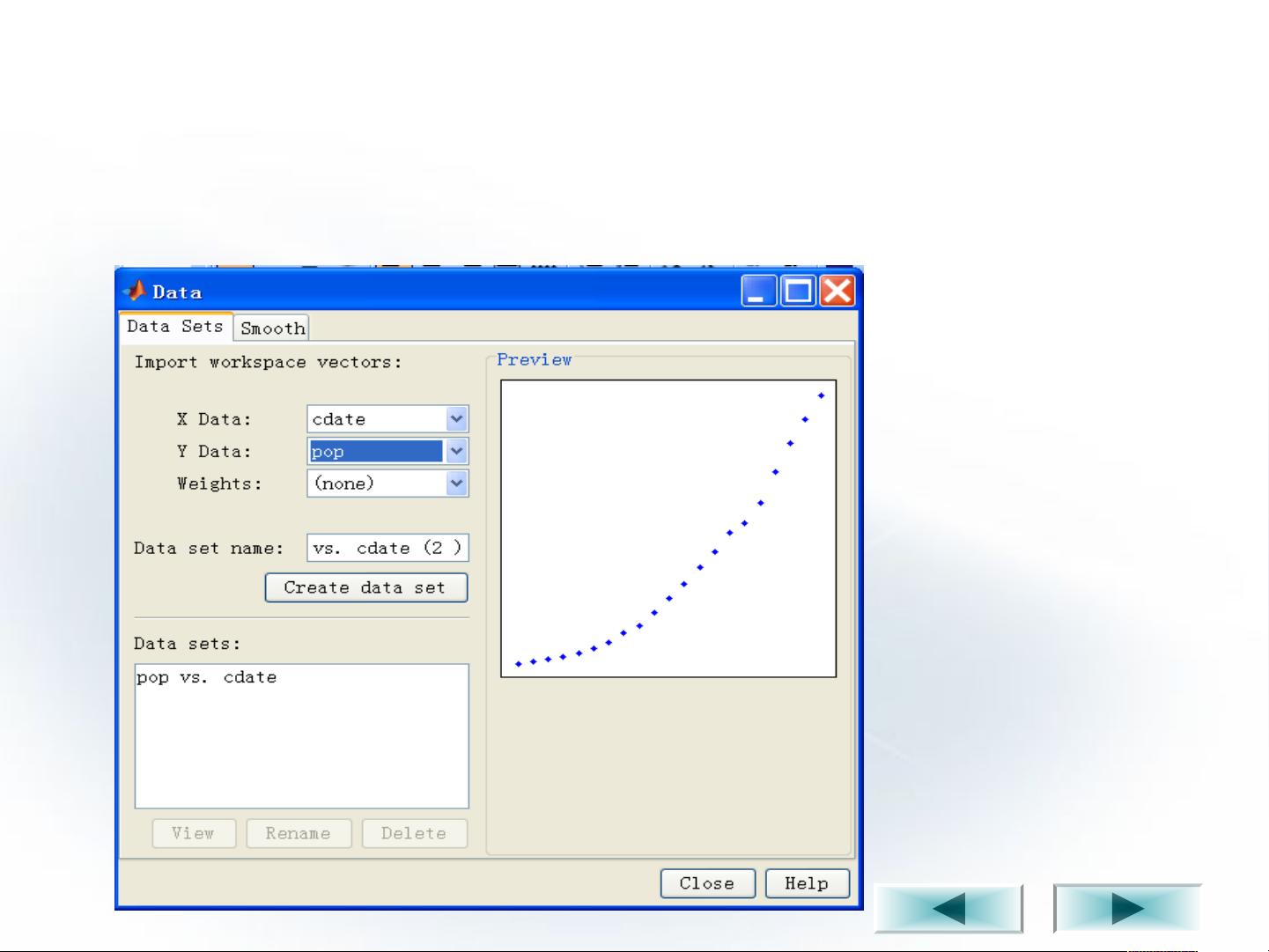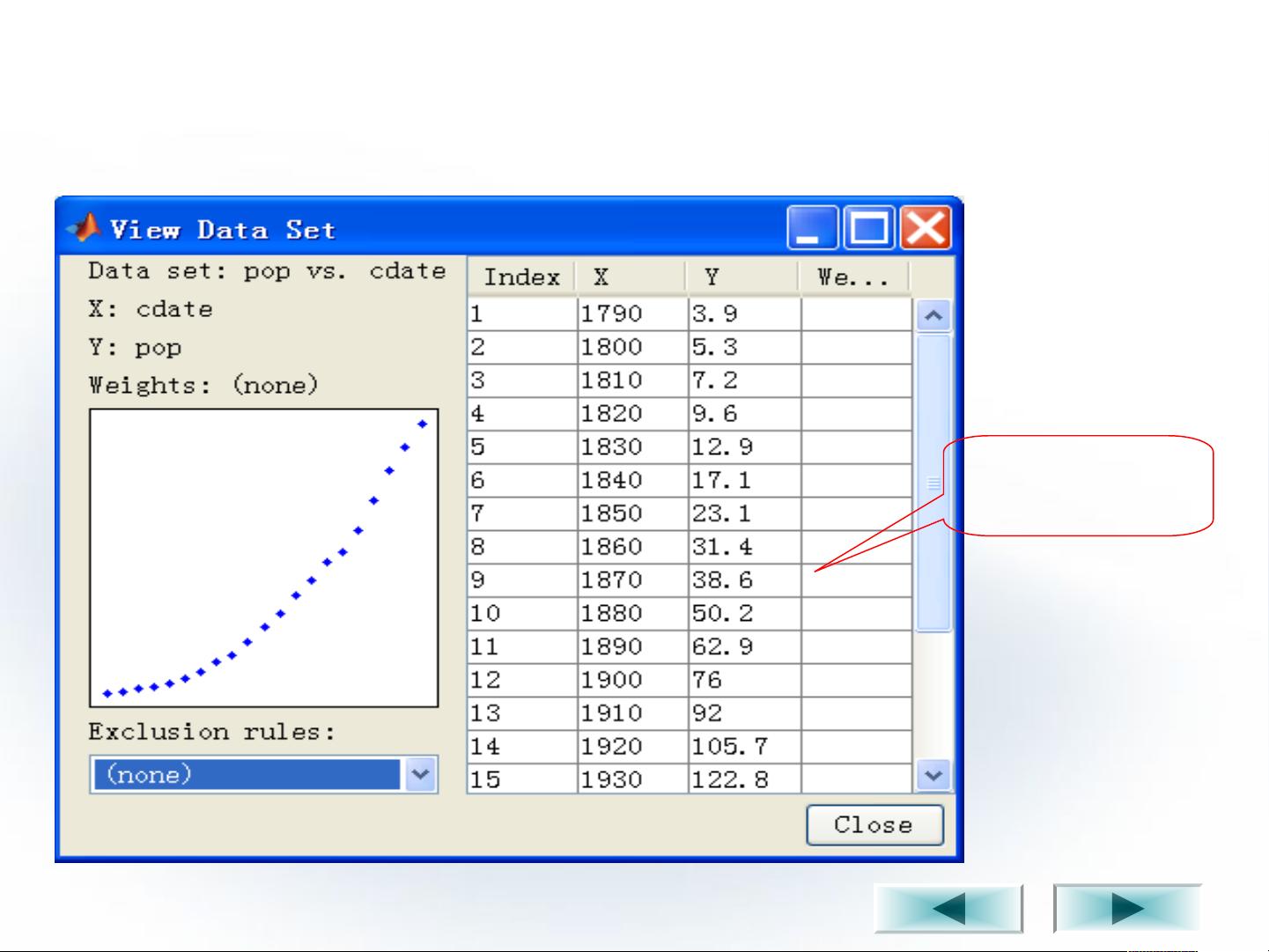MATLAB曲线拟合实战:数据预处理与方法解析
需积分: 50 86 浏览量
更新于2024-07-20
1
收藏 1.06MB PPT 举报
"本文介绍了如何使用MATLAB曲线拟合工具箱进行函数拟合,包括数据预处理、数据输入与查看、拟合类型以及具体的操作步骤。"
MATLAB曲线拟合工具箱是MATLAB中用于处理离散数据点,构建连续曲线的工具,广泛应用于工程和科学研究中。该工具箱提供了两种基本的拟合方式:参数拟合(最小二乘法)和非参数拟合(插值法)。在进行曲线拟合前,数据预处理是必不可少的步骤,以确保拟合结果的准确性和可靠性。
数据预处理主要包括数据输入与查看。首先,可以使用`cftool`命令启动曲线拟合工具界面。界面包含五个主要按钮,分别对应数据操作、拟合操作、排除异常值、绘制曲线和分析功能。例如,通过Data按钮可以输出、查看数据,使用Smoothing功能可以平滑数据。数据输入时,需要确保数据变量存在于MATLAB的工作区间,可以利用`load`命令加载数据。
在Data对话框中,DataSets选项卡允许用户导入工作区中的向量,Xdata和Ydata用于指定独立变量和响应变量,Weight可设置权重向量。用户还可以对数据集进行预览、重命名、查看或删除。Smooth选项卡则提供了数据平滑处理的功能。
在实际应用中,例如使用MATLAB自带的"census"数据文件,该文件包含两个变量,可以进行数据输入和拟合。拟合过程中,可以选择不同的拟合模型,如线性、多项式、指数、对数等,并通过Fitting按钮进行拟合操作。拟合结果可以进行比较、可视化,并通过Analysis按钮进行进一步的分析,如内插、外推、微分或积分。
通过曲线拟合工具箱,用户可以有效地对实验数据进行建模,分析数据之间的关系,从而获得更深入的洞察。在进行拟合时,用户可以根据需要选择合适的拟合方法和预处理步骤,以提高拟合的质量和适用性。同时,工具箱提供的图形用户界面使得操作变得更加直观和便捷,适合各种水平的MATLAB用户使用。
248 浏览量
214 浏览量
246 浏览量
林峰傲雪
- 粉丝: 0
最新资源
- LiberMate 到 Python (scipy/numpy) 的MATLAB转换器
- 探索HTML在个人博客网站中的应用实践
- FPGA技术打造的数字时钟项目实现与验证
- 新版kindEditor增强功能与兼容性改进
- IPMSG飞鸽传书源码解析与应用
- 华为USG防火墙固件版本详解
- WPlot: Qt5上的C++11图形库
- 掌握Spark大数据处理的关键技术
- 基于GSM的Arduino远程灌溉控制器实现
- Maven、Spring与Mybatis项目整合实践指南
- ADS2008中的ATF54143元器件模型实例解析
- 自定义带导航功能的ListView控件教程
- 基于Java SpringBoot的用户权限管理系统优化
- Django驱动的dpaste.de项目开源实践
- RAD Studio XE补丁修复TClientDataSet负数错误
- Myflow: 画流程图神器,支持Web界面拖拽操作